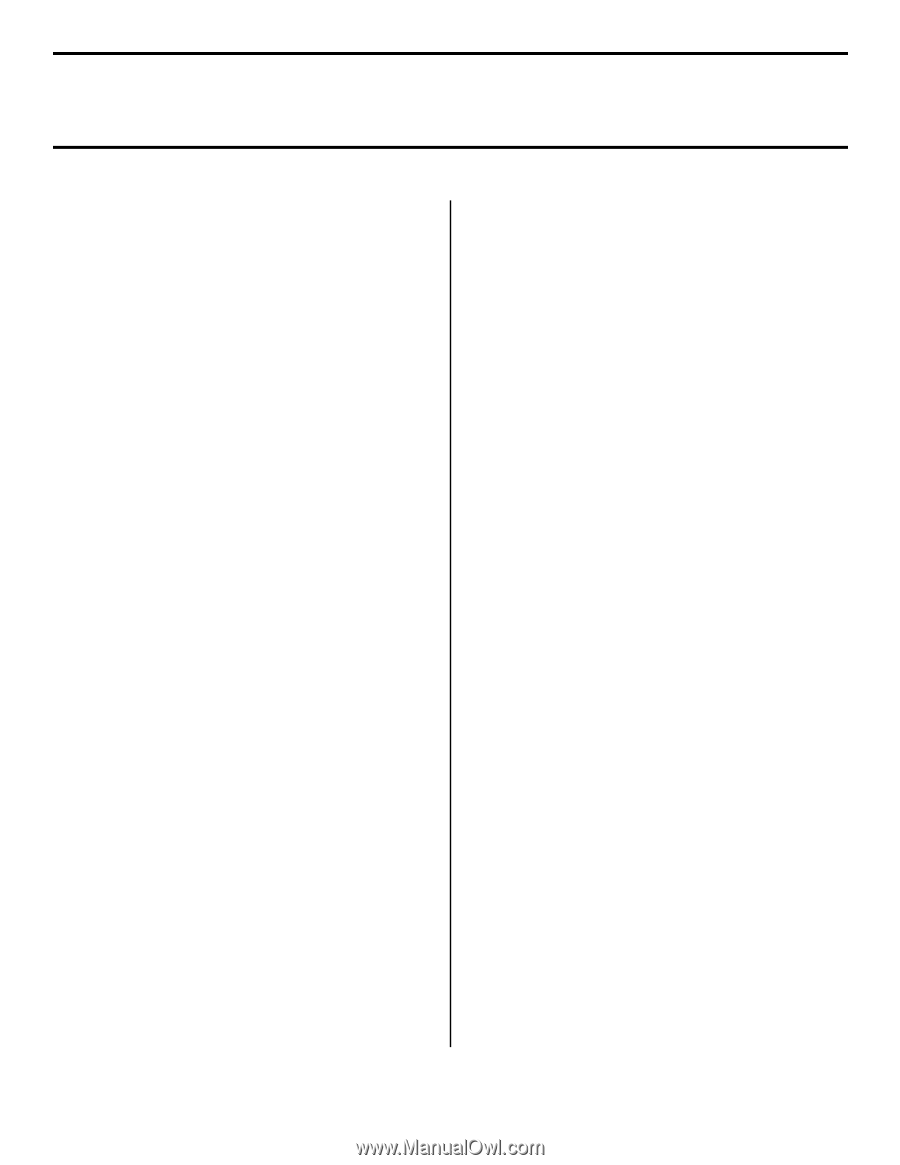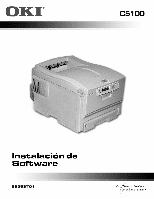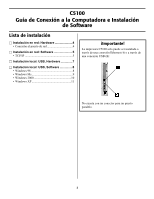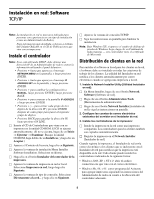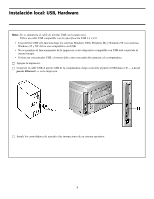Oki C5100n Instalaci?n de Software - Page 5
Instalación en red: Software, Instale el controlador, Distribución de clientes en la red
 |
View all Oki C5100n manuals
Add to My Manuals
Save this manual to your list of manuals |
Page 5 highlights
Instalación en red: Software TCP/IP Nota: La instalación en red es una tarea indicada para personas con experiencia en este tipo de instalación (como un Administrador de Redes). Para información más detallada, refiérase a la Guía del Usuario OkiLAN en el CD de Publicaciones que vino con su impresora. Instale el controlador Nota: Si no está utilizando DHCP, debe obtener una dirección IP de su Administrador de redes y entrar la información utilizando el panel delantero: • Presione + hasta que aparezca el mensaje NETWORK MENU en la pantalla, y luego presione ENTER. • Presione + hasta que aparezca el mensaje IP ADDRESS SET en la pantalla, y luego presione ENTER. • Presione + para cambiar la configuración a MANUAL, luego presione ENTER y luego presione BACK. • Presione + para avanzar a la pantalla IP ADDRESS y luego presione ENTER. • Presione + y - para entrar cada grupo de tres digitos de la dirección IP y presione ENTER después de cada grupo para pasar al siguiente grupo de digitos. • Presione BACK para guardar la dirección IP, luego presione ON LINE. □ Inserte el CD de Controladores que viene con su impresora en la unidad CD-ROM. El CD se ejecuta automáticamente. (Si no se ejecuta, haga clic en Inicio → Ejecutar → Examinar. Busque la unidad CD-ROM, haga doble clic en Install.exe, y haga clic en Aceptar.) □ Aparece el Contrato de licencia, haga clic en Siguiente. □ Aparece la ventana de instalación Menu Installer Software Installation. Seleccione su idioma. □ Haga clic en el botón Instalador del controlador de la impresora. □ Aparece la ventana de impresora en red or local. Seleccione Impresora en red, luego haga clic Siguiente. □ Aparece la ventana de tipo de conexión. Seleccione Directamente a la red... y haga clic en Siguiente. □ Aparece la ventana de conexión TCP/IP. □ Siga las instrucciones en pantalla para finalizar la instalación. Nota: Bajo Windows XP, si aparece el cuadro de diálogo de prueba de Windows Logo, haga clic en Continuar de todas maneras - este controlador tiene el certificado de Microsoft. Distribución de clientes en la red Para instalar el software en la red para los clientes en la red, el software debe ser instalado en todas las estaciones de trabajo de los clientes. La utilidad del Instalador en red notifica a los clientes automáticamente por correo electrónico cuando se agrega una impresora a la red. 1. Instale la Network Installer Utility [Utilidad Instalador en red]: □ En Menu Installer, haga clic en el botón Network Software [Software de red]. □ Haga clic en el botón Administration Tools [Herramientas de administración]. □ Haga clic en el botón Network Installer [Instalador de red] y siga las instrucciones en pantalla. 2. Configure las cuentas de correo electrónico existentes del servidor en el Instalador de red. 3. Instale los controladores de la impresora: □ Instale la impresora en la red como una impresora compartida. Los controladores para los clientes también son copiados automáticamente. □ Registre la impresora en el Network Installer [Instalador de red]. Cuando registra la impresora, el Instalador de red envía correo electrónico a los clientes que se incluyeron con el Instalador de red para notificar que la impresora está disponible en la red. Cada cliente puede instalar los controladores indicados de la siguiente forma: • Windows 2000, XP, y NT 4.0: abrir el archivo connectme.exe que vino con el correo electrónico. • Windows Me, 98, y 95: correr programa del Asistente para agregar impresoras siguiendo las instrucciones del Administrador de redes en cuanto a la ubicación del controlador adecuado. 5